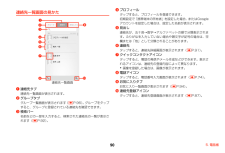Q&A
取扱説明書・マニュアル (文書検索対応分のみ)
"数字"1 件の検索結果
"数字"10 - 20 件目を表示
全般
質問者が納得・wifi利用のセキュリティキーは無線を飛ばしている機器(無線ランルーター)に明記してます。数字やローマ字等ながい。13桁くらいです。
・テザリング(PCのポケットルーター)を使用するには
無線とネットワーク→モバイルネットワーク→データ通信を有効にする。
その下のその他・・・テザリングとpocket WIFI→Pocket Wifiにチェックを入れる→その下のPocket Wifi設定→パスワードの項目を表示にしたら・・・8桁の数字が表れてきます。
この数字をPCの電波GL07Sに入力でOK。これが初期設...
4561日前view164
基本的な操作ホーム画面の見かたホーム画面は、本機を操作するための基本画面です。お気に入りトレイやフォルダからアプリケーションを起動したり、ウィジェットを追加して使用したりするなど、用途に応じてさまざまな使いかたができます。ホーム画面は左右にスライドして切り替えることができます。c ウィジェットウィジェットは、ホーム画面で動作するアプリケーションです。タップして、起動や操作ができます。d PocketWiFiウィジェットPocket WiFi(Wi-Fiテザリング)のON / OFFを切り替えたり、設定を変更したりできます。e フォルダタップするとフォルダ画面が表示され、アイコンをタップしてアプリケーションなどを起動/表示します。f アプリケーションアイコンタップするとアプリケーションなどを起動/表示します。g インジケーター表示中のホーム画面の位置を示します。h お気に入りトレイすべてのホーム画面に表示され、アイコンをタップしてアプリケーションなどを起動/表示します。※ 実際の画面とは異なる場合があります。ahgbcedfa ステータスバー不在着信などの通知アイコン、電池残量などを示すステータス...
発信者番号通知電話番号リクエスト発信の際に、自分の電話番号を通知するか、非通知にするかを設定し電話をかけてきた相手が電話番号を通知している場合のみ着信するます。ように設定します。12・ 発信者番号を非通知に設定している発信元には、発信者番号通知をホーム画面で→M→「設定」→「その他の設案内するガイダンスが流れます。定」→「発信者番号」1 ホーム画面で2 「*254#」→項目をタップ項目説明ネットワーク既定番号を非通知自分の電話番号を非通知にします。番号を通知■ 停止する場合a「#254#」→電話番号の通知/非通知は、使用しているネットワークにより決定されます。相手に自分の電話番号を通知します。お知らせ・ 留守番電話、転送電話、割込通話が設定されている場合にも、本サービスが優先されます。お知らせ・ 公衆電話や海外からの電話など発信者側の意思にかかわらず電話番・ 本設定の内容にかかわらず、電話番号の前に以下の数字を付けてダ号の通知ができないときは、正常に動作しない場合があります。イヤルすることで、発信者番号を通知する/しないを設定できます。- 相手にお客さまの番号を通知する場合:相手の電話番号の前に「186」を付...
d プロフィール連絡先一覧画面の見かたタップすると、プロフィールを登録できます。初期設定で「携帯端末の所有者」を設定した場合、またはGoogleアカウントを設定した場合は、設定した名前が表示されます。aibce 見出し連絡先が、五十音→数字→アルファベットの順で分類表示されます。ふりがなを入力していない場合や頭文字が記号の場合は、空欄または「他」として分類されることがあります。deff 連絡先gg クイックコンタクトアイコンタップすると、連絡先詳細画面が表示されます(rP.91)。タップすると、電話の発信やメール作成などができます。表示されるアイコンは、連絡先の登録内容によって異なります。・ 画像を登録した場合は、画像が表示されます。h 電話アイコンタップすると、電話番号入力画面が表示されます(rP.74)。jhi お気に入りタブ連絡先一覧画面お気に入り一覧画面が表示されます(rP.94)。a 連絡先タブj 連絡先登録アイコン連絡先一覧画面が表示されます。タップすると、連絡先登録画面が表示されます(rP.87)。b グループタブグループ一覧画面が表示されます(rP.96) グループをタップ。すると、グループに...
g 入力した手書き文字の手書き候補を表示します。h キーボードを閉じます。i カーソルの左側にある文字を削除します。ロングタッチすると文字を連続して削除します。j 入力した文字列の範囲内でカーソルを右に移動します。k 入力中の文字を確定します。■ 手書き手書きで文字を入力します。・ タッチパネルの認識状態や文字の形状によっては、正確に認識できない場合があります。abh・と表示されているときは、改行または実行します。l 通常変換候補を表示します。・cと表示されているときは、スペースを入力します。■ 50音50音のキーがすべて表示されているキーボードです。defijkglabcd・eをタップすると、予測変換候補/通常変換候補の一覧を表示します。 をタップすると、予測変換候補/通常変換候補の一覧を閉じます。b タブをタップして文字種を変更します。c 手書きで文字を入力します。d カーソル画面を表示します(rP.64)。e 入力した文字列の範囲内でカーソルを左に移動します。f 英数字またはカナの変換候補を表示します。・hijfa 予測変換候補/通常変換候補が表示されます。候補をタップすると文字を入力できます。gka ...
・「Next」が表示されているときは次の入力欄にカーソルを移動Androidキーボードでの入力します。・「Done」が表示されているときは入力を決定します。・が表示されているときは改行します。パソコンのキーボードと同様のキー配列の QWERTY キーボードです。半角英字や半角数字・記号を入力できます。g ピリオドを入力します。ロングタッチすると記号を入力できます。h スペースを入力します。a・ ロングタッチすると、キーボードの変更ができます(rP.59)。beicdfgcdi 記号などの種類を切り替えます。efgh半角英字入力お知らせ・ スペースキーまたはピリオドキーをタップすると、入力した文字がhそのまま決定されます(オートコンプリート機能)。半角数字・記号入力・ キーによってはロングタッチすることで、別の文字を表示して入力a 修正候補が表示されます。候補をタップすると文字を入力できます。・することができます。が表示されているときは、修正候補欄をロングタッチすると、すべての修正候補を表示できます。b 小文字/大文字を切り替えます。ダブルタップすると大文字固定に切り替えます。c 入力モードを半角英字入力/半角...
i カーソルの左側にある文字を削除します。ロングタッチすると文字を連続して削除します。j 入力した文字列の範囲内でカーソルを右に移動します。k 通常変換候補を表示します。・a 予測変換候補/通常変換候補が表示されます。候補をタップすると文字を入力できます。・と表示されているときは、スペースを入力します。b タブをタップして文字種を変更します。c キーボードを10キーに切り替えます。d 英数字またはカナの変換候補を表示します。l 入力中の文字を確定します。・と表示されているときは、改行または実行します。■ QWERTYパソコンのキーボードと同様のキー配列で、日本語を入力するにはローマ字で入力します。・ 英字のキーを上にスワイプすると、大文字で入力できます。また、キーを下にスワイプするとキーに割り当てられている数字や記号が入力できます。・ 半角英数/全角英数入力時に表示される をタップすると、英字の大文字/小文字に入力方法を切り替えます。abをタップすると、予測変換候補/通常変換候補の一覧を表示します。 をタップすると、予測変換候補/通常変換候補の一覧を閉じます。g・と表示されているときは、FSKAREN設定メニ...
c 大文字/小文字に入力方法を切り替えます。・キーボードの種類を変更すると表示されているときは、英字の大文字/小文字に入力方法を切り替えます。1 キーボード表示中に2 「入力方法」欄の「10キー」/「QWERTY」/d カーソル画面を表示します(rP.64)。e 英数字またはカナの変換候補を表示します。・と表示されているときは、タップするとFSKAREN設定メニューが表示されます。FSKAREN設定メニューからキーボードの種類を、FSKAREN for Huaweiの設定を変更し切り替えたり(rP.64)たりできます。「手書き」/「50音」・「音声入力」をタップすると、文字を音声で入力できます。お知らせf 入力した文字列の範囲内でカーソルを左に移動します。g キーボードを閉じます。h 通常変換候補を表示します。・・ 10キー/QWERTYのキーボード表示中にをタップしてと表示されているときは、スペースを入力します。i カーソルの左側にある文字を削除します。ロングタッチすると文字を連続して削除します。j 入力中の文字を確定します。・/も、QWERTY/10キーのキーボードに切り替えられます。カーソル画面を利用す...
■ FSKAREN for Huaweiの場合項目入力方法10キー項目ON/OFF設定説明文字入力中にタップすると、キーボードを10キーに切り替えます。QWERTY 文字入力中にタップすると、キーボードをQWERTYに切り替えます。手書き画面設定文字入力中にタップすると、音声入力に切り替えます。顔文字顔文字の一覧を表示します。記号キー操作音 キーをタップしたときに操作音を鳴らすかどうかを設定します。記号の一覧を表示します。定型文一覧表示文字入力中にタップすると、キーボードを50音に切り替えます。音声入力説明キーをタップしたときに振動させるかどうかを設定します。ワンタッチ 10キー利用時、入力したい文字が割り変換当てられているキーを1回ずつタップし、 を上にスワイプするだけで、予測変換を表示させるように設定できます。例えば「おはよう」と入力する場合、「あ」→「は」→「や」→「あ」→を上にスワイプすると、予測変換候補に「おはよう」などが表示されます。文字入力中にタップすると、キーボードを手書きに切り替えます。50音キーバイブ定型文の一覧を表示します。予測変換連携予測デザイン変 キーボードのデザインを設定します。更...
FSKAREN for Huaweiでの入力abhcidj複数の文字が各キーに割り当てられています。スワイプして文字を入ek力するフリック入力、目的の文字が表示されるまでキーを繰り返しflFSKAREN for Huaweiでは、次の4種類のキーボードを利用できます。■ 10キータップするトグル入力、2タッチ入力の3種類から選択できます。g・ フリック入力とは、入力する文字の行が割り当てられているキーをa 予測変換候補/通常変換候補が表示されます。候補をタップすると文字を入力できます。タップしたまま、上/下/左/右にスワイプして、入力する文字を選択する入力方法です。キーに触れたときに、キーの上にポップアップが表示されますので、入力したい文字の方向にスワイプしま・す。ポップアップ中央の文字は、キーをタップするだけで入力できます。をタップすると、予測変換候補/通常変換候補の一覧を表示します。 をタップすると、予測変換候補/通常変換候補の一覧を閉じます。b タブをタップして文字種を変更します。c カーソル画面を表示します(rP.64)。d 入力した文字列の範囲内でカーソルを左に移動します。e キーボードをQWERT...
お知らせネットワークSSIDおよびセキュリティ(パスワード)を確認する・「データの初期化」(rP.231)を行うと、パスワードも初期化されます。お買い上げ時は、ネットワークSSIDは「GL07S-PocketWiFi」、暗号化方式(セキュリティ)は「WPA2 PSK」、パスワードは端末ごとに異なる8桁の数字が設定されています。・ Pocket WiFiで設定できる暗号化方式はWPA2 PSKです。1USBテザリングを利用するUSB ケーブルを使用して、本機と他の通信機器を接続します。設定ホーム画面で「Pocket WiFi」ウィジェットのを行うと、他の通信機器から本機のLTE/3Gパケット通信を経由し部分をタップ→「Pocket WiFi設定」→て、インターネットへ接続できるようになります。「Pocket WiFi設定」・ 本機との接続のしかたや接続可能なパソコンの動作環境は、「パソPocket WiFi設定画面が表示されます。コンとUSBケーブルで接続する」(rP.167)をご参照ください。・ ホーム画面で「設定」→「その他...」→「テザリングと・ Windows Vista、Windows 7、Wind...
- 1